Как очистить недавние документы Windows в автоматическом режиме (при выходе из системы)
- Категория: Технические советы
- – Автор: Игорь (Администратор)
Как уже говорилось в предыдущем посте про недавние документы Windows, операционная система может накапливать большое количество ярлыков в папке недавние документы. И если эту папку не очищать, то это может сказаться на скорости загрузки самой системы. Чтобы этого избежать, можно каждый раз перед выходом из системы очищать эту папку, но ведь хочется, чтобы система в автоматическом режиме очищала папку недавние документы. И это можно сделать средствами Windows. Одним из таких способов является задание специального параметра в реестре. Как только вы установите этот параметр, Windows начнет очищать папку каждый раз при выходе пользователя из системы или выключения компьютера. Однако, учтите, что у каждого пользователя эта папка своя, так что необходимо создать этот параметр для каждого пользователя.
Так как нам придется редактировать системный реестр, то вам необходимо принять обычные меры предосторожности, а именно сделать резервную копию реестра. Совет на будущее, заведите себе привычку делать резервную копию реестра каждый раз, когда вы что-то в нем собираетесь поменять. Это сохранит вам время и нервы.
Так же мы хотим вас предупредить, что если вы начинающий пользователь и слабо разбираетесь в компьютере, то лучше ничего не изменяйте в реестре. Вы можете настроить автоматический запуск очистки каталога на подобии того, как это сделано в этой статье.
Конечно, вносимые нами изменения не столь страшные, как вы могли подумать из-за предупреждений. Тем не менее, есть отличная фраза "предупрежден - значит вооружен".
Можно было бы использовать редактор групповой политики Windows для создания настройки всем пользователям. Но, к сожалению, не все версии Windows включают такую консоль управления. Поэтому мы будем вручную редактировать реестр.
Ключ реестра, в котором мы будем создавать необходимый параметр, имеет одинаковый адрес в операционных системах Windows XP, Vista и 7. Вполне возможно, что ключ может вовсе отсутствовать на некоторых системах. Например, в одной 32-разрядной Windows 7 этого ключа не было. Возможно, этот ключ был удален пользователем или установленными им программами. Тем не менее, после того как был использован файл реестра (он будет приведен ниже), настройка отлично работала. И недавние документы очищались так, как хотелось.
Смею предположить, что вы знаете как открыть редактор реестра (regedit.exe). Итак, приступим.
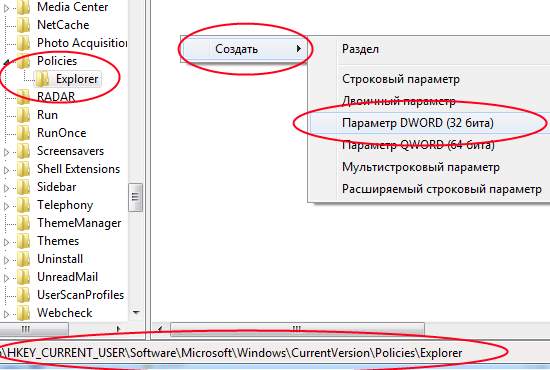
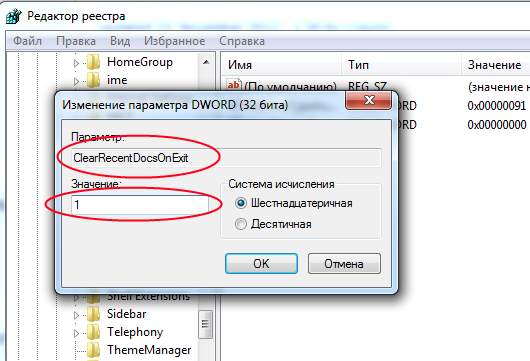
- Откройте редактор реестра и перейдите к следующему ключу: HKEY_CURRENT_USER\Software\Microsoft\Windows\CurrentVersion\Policies\Explorer
- На правой панели щелкните правой кнопкой мыши и выберите "Создать -> Параметр DWORD" [или DWORD (32 бита) в 64-битных системах]
- Назовите параметр ClearRecentDocsOnExit
- Задайте параметру значение 1
- Выйдите из программы regedit
Для тех, кто предпочитает вносить изменения в реестр по средствам специальных REG файлов (их расширение ".reg"), мы опишем шаги для создания такого файла.
Откройте блокнот. Скопируйте и вставьте текст, который приведен в самом конце статьи. Назовите файл как-нибудь вроде "clearrecent.reg". Важный момент. Расширение у файла должно быть именно ".REG". Убедитесь, что блокнот не поставил в конце расширение ".TXT". Чтобы использовать файл, щелкните на нем правой кнопкой мыши и выберите пункт "Слияние" или "Объединить" (в зависимости от версий). Для внесения изменений вам потребуются права администратора.
Если же вы хотите наоборот отключить очистку недавних документов, то вам необходимо изменить значение параметра ClearRecentDocsOnExit на 0. Или же можно просто удалить данный параметр. Но, опять же будьте внимательны, чтобы случайно не удалить что-нибудь еще.
Вот содержимое файла REG:
Windows Registry Editor Version 5.00
[HKEY_CURRENT_USER\Software\Microsoft\Windows\CurrentVersion\Policies\Explorer] "ClearRecentDocsOnExit"=dword:00000001
(Конец файла, т.е. пустая строка. Не копируйте этот комментарий)
-
Как уйти в режим гибернации Windows 7 (XP, Vista, 8) - создаем ярлык Технические советы

-
Как управлять флэш куками (Flash Cookie) Технические советы

-
Завершение работы Windows 7 (XP, Vista) - быстрые способы Технические советы

-
Как уменьшить время загрузки windows, интересный трюк Технические советы

-
Как добавить панель быстрого запуска Windows 7 в трей? Технические советы

-
Как отключить новый вид Cookie называемым Dom Storage (Web storage) Технические советы

-
Командная строка Windows 7 (XP, Vista) - недооцененный инструмент Технические советы

-
Как войти в безопасный режим Windows 7 / XP / Vista? Технические советы

-
Как открыть командную строку Windows из любой папки Технические советы

-
Как получить список файлов через командную строку (cmd)? Технические советы





